
আস্সালামু ওয়ালাইকুম।আশাকরি সবাই ভালো আছেন।
টেকটিউনসে ফটোশপ নিয়ে এটা আমার দ্বিতীয় টিউন।আগের টিউনটি ছিল ইমেজের চারপাশে বর্ডার দেওয়া।আজকের টিউনে থাকছে কিভাবে ফটোশপের মাধ্যমে ELEGANT টেক্সট ইফেক্ট তৈরি করবেন।আর হ্যা আমি এটা ফটোশপ সি এস ৬ ভার্সনে করেছি।আপনারা অন্যান্য ভার্সনে চেষ্টা করে দেখতে পারেন।তো চলুন শুরু করা যাক>>>
১.প্রথমে ফটোশপ ওপেন করুন।
২.এখন FILE>NEW কমান্ড দিন অথবা কিবোর্ড থেকে CTRL+N চাপুন তাহলে নতুন ফাইলের সেটিংস এর জন্য একটি ডায়ালগ বক্স আসবে।সেখান থেকে নিচের চিত্রের মত হুবহু সেটিংস দিয়ে OK করুন।
তাহলে নিচের মত একটি ফাইল আসবে
৩.এখন ডানদিকের লেয়ার প্যালেট থেকে লেয়ার এর নাম দিন BG অথবা আপনার ইচ্ছামত একটি নাম দিন।এবার কিবোর্ড থেকে SHIFT+BACKSPACE চাপুন তাহলে একটি ডায়ালগ বক্স আসবে।ডায়ালগ বক্সে CONTENT এর নিচে USE অপশনে COLOR সিলেক্ট করুন।তাহলে একটি কালার পিকার আসবে সেখানে 3e3e3e কালার কোড দিয়ে ok করুন।নিচের চিত্র দেখুন।
OK করার পরে TRANSPARENT ফাইলটি নিচের চিত্রের মত গ্রে কালার দ্বারা ফিল হবে।
৪.কিবোর্ড থেকে CTRL+N চাপুন তাহলে একটি ডায়ালগ বক্স আসবে।নিচের চিত্রের মত মান দিয়ে OK করুন।
OK করার পরে খুব ছোট একটি TRANSPARENT ফাইল ওপেন হবে।এখন কিবোর্ড থেকে CTRL+0 চাপুন তাহলে ফাইলটি নির্দিষ্ট আকার ধারন করবে।নিচের চিত্র দেখুন
৫.টুল অপশন থেকে PENCIL TOOL টি সিলেক্ট করুন।উপরের টুল অপশনবারে সেটিংস দিন BRUSH SIZE- 2 PXL ,MODE-NORMAL, OPACITY-100% এবং FOREGROUND কালার ব্লাক দিয়ে OK করুন।এখন উপরের ছবিটির নিচের বাম পাশের কোণা থেকে উপরের ডানপাশের কোণা পর্যন্ত এক এক করে ক্লিক করুন।তাহলে নিচের চিত্রে মত হবে।
পুনরায় ব্রাশ সাইজ 1PXL দিন এবং নিচের চিত্রের মত উপরের বামপাশে এবং নিচের ডানপাশের কোণায় একটি করে ক্লিক করুন।নিচের চিত্র দেখুন।
উপরের টুল অপশনবার থেকে OPACITY দিন 80 এবং পুনরায় নিচের চিত্রে মত ছবিটির উপরে ড্রাগ করুন।
৬.কিবোর্ড থেকে CTRL+A চাপুন তাহলে সম্পূর্ন ছবিটি সিলেক্ট হবে।এখন EDIT>DEFINE PATERN কমান্ড দিন(নিচের চিত্রে দেখুন)।তাহলে একটি ডায়ালগ বক্স আসবে 10PXL DIAGNO নাম দিয়ে OK করুন।
এবং OK করার পর সিলেক্ট থাকা ছবিটি ক্লজ করে দিন।যে ছবিটি ক্লজ করবেন তা ভাল করে বোঝানোর জন্য নিচে দেওয়া হলো
৭.এখন BG নামের লেয়ারটি সিলেক্ট থাকা অবস্থায় লেয়ার প্যালেট এর একদাম নিচে দ্বিতীয় আইকোন ADD A LAYER STYLE এ ক্লিক করে PATTERN OVERLAY সিলেক্ট করুন।নিচের চিত্র দেখুন।
তাহলে একটি ডায়ালগ বক্স আসবে।সেখান থেকে PATTERN এর ড্রপডাউনে ক্লিক করে 10PXL DIAGNO নামের প্যাটার্নটি সলেক্ট করুন।OPACITY 50 ,SCALE 125 দিয়ে OK করুন।নিচের চিত্রে দেখুন।
OK করার পরে চিত্রটি নিচের মত হবে
৮.এখন আমার একটি GREEN GRADIENT তৈরি করবো।তার জন্যে LAYER>NEW FILL LAYER>GRADIENT কমান্ড দিন।
তাহলে একটি ডায়ালগ বক্স আসবে।নিচের মত সেটিংস দিয়ে OK করুন।
আবারও একটি ডায়ালগ বক্স আসবে।সেখান থেকে STYLE- RADIAL,ANGLE-30,SCALE-225 এবং DITHER এ টিক মার্ক দিন।
এখন GRADIENT এর উপরে ক্লিক করুন।তাহলে নিচের চিত্রে মত একটি ডায়ালগ বক্স আসবে।
এখন নিচের ১ নং চিত্রে দেখান স্থানে ডাবল ক্লিক করুন।এবং ২ নং চিত্রের মত মান দিয়ে OK করুন।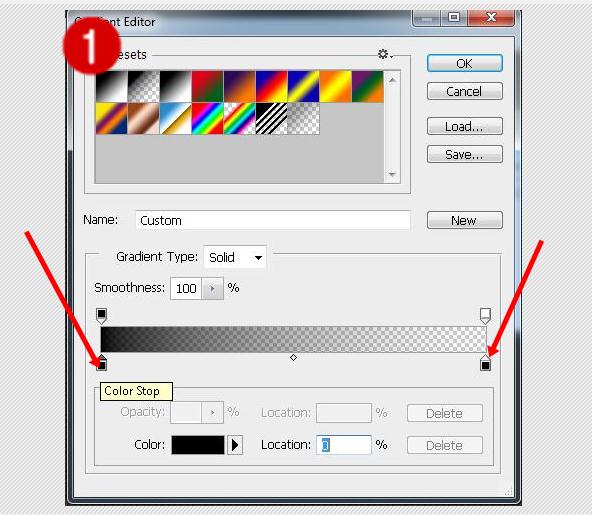
বাকি অংশ দেখুন পরের টিউনে>>>>>>>>>>
আমি Naeem Islam। বিশ্বের সর্ববৃহৎ বিজ্ঞান ও প্রযুক্তির সৌশল নেটওয়ার্ক - টেকটিউনস এ আমি 11 বছর 4 মাস যাবৎ যুক্ত আছি। টেকটিউনস আমি এ পর্যন্ত 27 টি টিউন ও 199 টি টিউমেন্ট করেছি। টেকটিউনসে আমার 0 ফলোয়ার আছে এবং আমি টেকটিউনসে 0 টিউনারকে ফলো করি।
ভাল হয়েছে